Top 2 tapaa tulostaa iPadista AirPrintin kanssa tai ilman sitä
"Minun täytyy tulostaa joitakin iPadin kuvia, tiedetäänkö kukaan tulostaminen iPadista langattomiin tulostimiin? Sain iPad Mini 2: n, HP-tulostimen "
Yhä useammat ihmiset valitsevat iPadin sijastaperinteinen tietokone, joka omistaa sen siirrettävyyden ja suorituskyvyn. Siirtyminen työpöydältä matkapuhelimeen voi kuitenkin aiheuttaa ongelmia, ja tiedostojen tulostaminen iPadista on yksi niistä. AirPrint on iPadin käyttäjien sisäänrakennettu toiminto tulostamaan tiedostoja, mutta kun sinulla ei ole AirPrint-tuettuja tulostimia tai AirPrint ei toimi, se olisi hieman turhauttavaa. , voit tulostaa PDF-, valokuvia, sähköpostiviestejä, kuponkeja, iBookeja ja muita asiakirjoja iPadista ilman AirPrint-ohjelmaa.
- Osa 1: Asiakirjojen tulostaminen iPadista tulostimeen AirPrintin avulla
- Osa 2: Tulostaminen iPadista ilman AirPrint-tulostinta
Osa 1: Asiakirjojen tulostaminen iPadista tulostimeen AirPrintin avulla
AirPrint oli saatavilla iOS 4.2: n kanssa, ja nyt se on täysin yhteensopiva iPadin kanssa, jossa on iOS 10.3 / 10.2 / 10/9. Voit tulostaa iPadista suoraan HP / Epson / Cannon / Brother-tulostimille.
- Avaa tulostettava tiedosto ja napsauta sovelluksessa "Jaa".
- Nyt näet "Tulosta" -vaihtoehdon.
- Valitse tulostin ja määritä kopioiden määrä, tulosta tiedosto nopeasti napsauttamalla "Tulosta".



Jotkut käyttäjät valittivat, että AirPrint ei tulostanut tai löytänyt tulostimia iOS 10 -päivityksen jälkeen, kokeile alla olevia vinkkejä korjaamaan tämän virheen:
- Varmista, että tulostimesi on AirPrint-yhteensopiva tulostin ja että käytät samaa Wi-Fi-yhteyttä kuin iPad.
- Tarkista lentokoneen tila ja varmista, että se on pois päältä
- Sammuta sekä iPad että tulostin ja käynnistä sitten uudelleen
- Katkaise reititin ja modeemi, odota 30 sekuntia ja käynnistä se uudelleen
- Varmista, että iPadissa on uusin iOS-versio ja että tulostimessa on uusin laiteohjelmistoversio.
- Vaihda Internet-tulostusprotokollat (IPP) -asetukseksi Ei-asetukseksi Käytössä, jotta tulostin löydetään AirPrintin kautta.
Osa 2: Tulostaminen iPadista ilman AirPrint-tulostinta
Jos AirPrint ei vieläkään toimi kaiken tarkistamisen jälkeen, voit joutua kokeilemaan AirPrint-vaihtoehtoisia UltData-tiedostoja tulostamaan iPadista jaetulle verkkotulostimelle Windowsissa tai Macissa ilman ilmaista AirPrint.
- Lataa UltData tietokoneellesi, suorita ohjelma ja liitä iPad tietokoneeseen, valitse tulostettava tiedostotyyppi ja skannaa tiedot laitteessa napsauttamalla Käynnistä skannaus.
- Nyt kaikki tiedostot näytetään, valitse haluamasi tiedosto ja napsauta oikeassa yläkulmassa olevaa Pinter-kuvaketta.
- Valitse tulostimen nimi, tulostusalue ja kopion määrä napsauttamalla "Tulosta" ja tulosta kuva napsauttamalla "OK". Voit esikatsella tiedostoa ennen tulostamista.

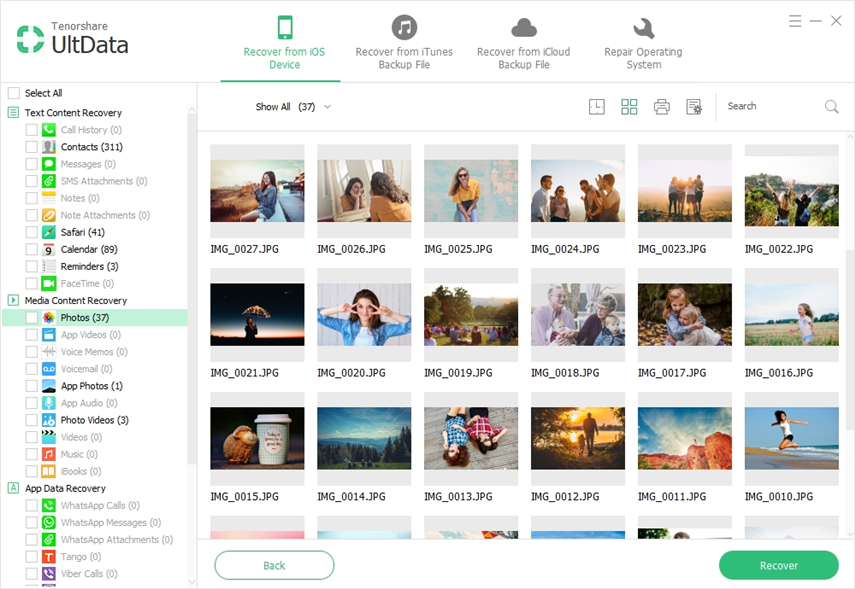

Tiedätte, miten tulostat iPadistalangattomia tulostimia. Jos valitettavasti katosi tiedostot iPadista, UltData pystyy palauttamaan tiedostot ja tulostaa sinulle muutamassa sekunnissa. Kaikki muut ohjelmistoa tai tätä viestiä koskevat kysymykset ovat lämpimästi tervetulleita!









